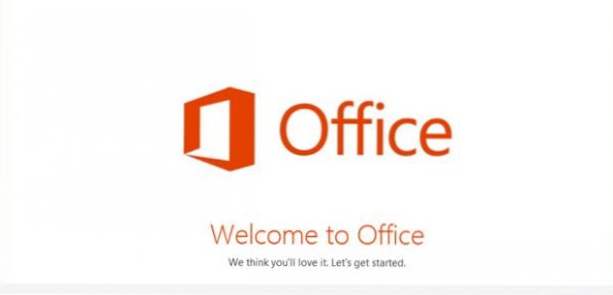
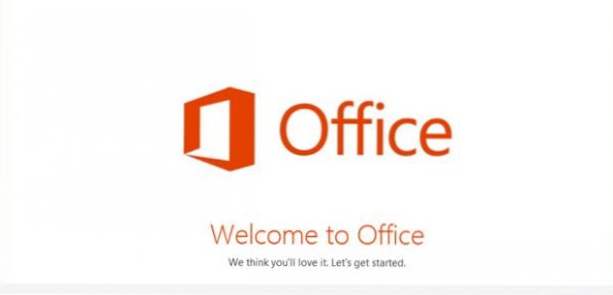
Wenn Sie im Gegensatz zu früheren Versionen von Outlook nach Elementen im Posteingangsordner suchen, durchsucht das Programm das gesamte Postfach. Dies bedeutet, dass Elemente aus anderen Ordnern auch in die Ergebnisseite aufgenommen werden, was nicht erforderlich ist.
Die meisten Outlook-Benutzer sind es gewohnt, zu einem Ordner zu navigieren und dann nach der gewünschten Nachricht zu suchen. In Outlook 2013 ist die Suche globaler und umfasst alle Ordner. Für viele von uns mit riesigen E-Mail-Sammlungen kann das Durchsuchen all dieser Ordner recht langsam und schmerzhaft sein.
Mit den folgenden Schritten können Sie das Suchfeld so konfigurieren, dass nur im aktuellen Ordner nach Elementen gesucht wird. Beachten Sie, dass das Lernprogramm auf der Vorschauversion von Office 2013 basiert. Die Schritte können sich in der endgültigen Version der Suite ändern. Bitte teilen Sie uns im Kommentarfeld mit, ob Änderungen erforderlich sind.
1. Starten Sie Ausblick 2013.
2. Klicken Sie auf das Blau Datei Klicken Sie oben links im Fenster auf die Schaltfläche Blick hinter die Kulissen.

3. Wählen Sie in der Backstage-Ansicht Optionen. Dadurch wird das Optionsfenster ohne die Windows 8-Benutzeroberfläche (ehemals Metro) geöffnet.

4. Wählen Sie im Fenster Optionen Suche von der linken Seite.

5. Suchen Sie auf der rechten Seite des Fensters den Ergebnisse Sektion. Das Ergebnisse nur einbeziehen aus: Die Einstellung wird auf gesetzt Aktueller Ordner. Aktuelles Postfach bei der Suche aus dem Posteingang. Ändern Sie dies in Aktueller Ordner wie unten zu sehen.

6. Klicken Sie auf OK Schaltfläche unten im Fenster, um die Einstellungen zu speichern.


